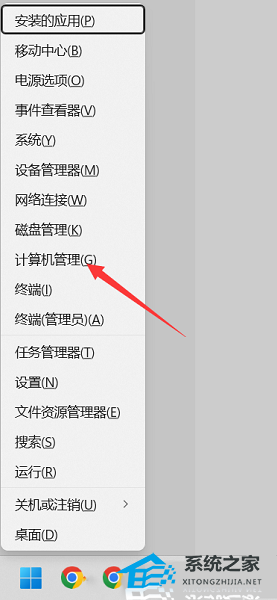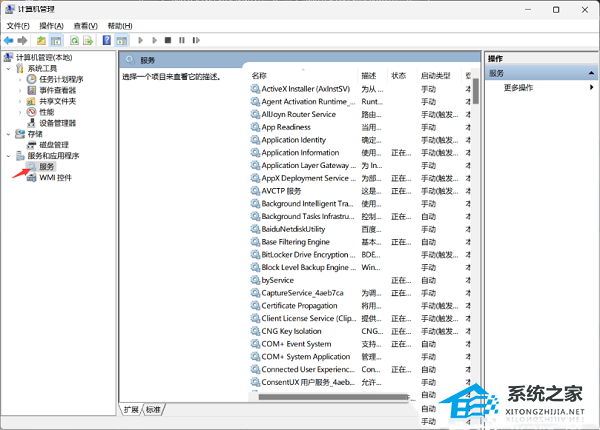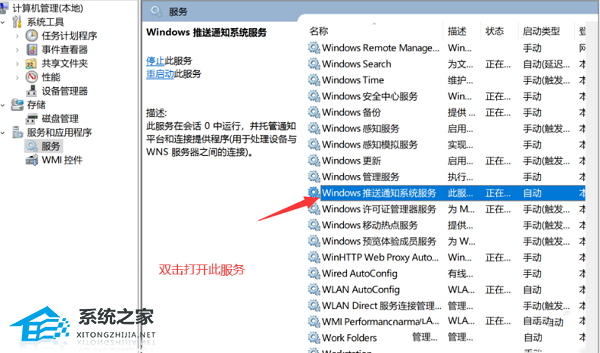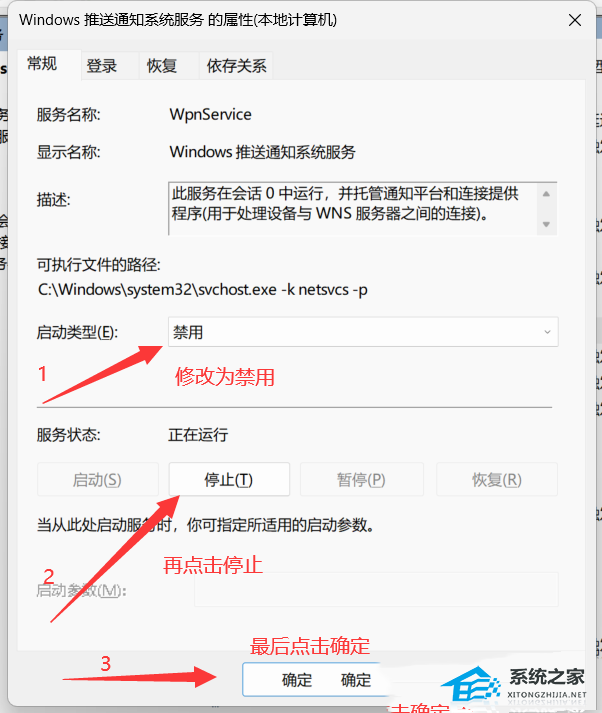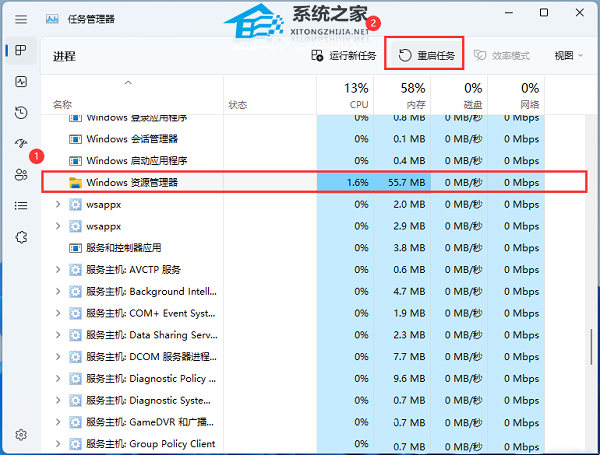在Win11电脑操作过程中,用户可以双击打开文件夹操作,但是部分用户反映自己不能双击大家Win11电脑上的文件夹,从而影响自己的正常操作。以下小编分享Win11电脑文件夹不能双击打开的解决方法,解决后用户们就能双击快速大家文件夹。
Win11电脑文件夹不能双击打开的解决方法:
1. 右击左下角任务栏中的“开始”,选择选项列表中的“计算机管理”。
2. 进入到新的界面后,点击左侧栏“服务和应用程序”中的“服务”。
3. 随后找到右侧中的“Windows 推送通知系统服务”双击打开。
4. 在打开的窗口中,将“启动类型”设置为“禁用”,随后点击“服务状态”中的“停止”,并点击确定保存。
5. 然后按下“Ctrl + Alt + Del”快捷键,点击“任务管理器”。
6. 在任务管理器窗口中,选中“Windows 资源管理器”,最后点击右上角的“重启任务”即可。
如果依旧无法解决的话可以尝试重装系统。
推荐下载:Win11 23H2 64位 官方正式版
以上就是系统之家小编为你带来的关于“Win11电脑文件夹不能双击打开的解决方法”的全部内容了,希望可以解决你的问题,感谢您的阅读,更多精彩内容请关注系统之家官网。

 时间 2024-02-03 17:42:00
时间 2024-02-03 17:42:00 作者 admin
作者 admin 来源
来源